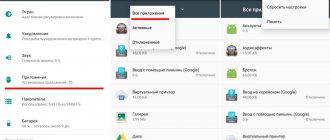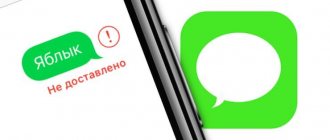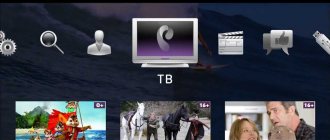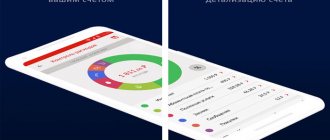Почему Talkback установлен на многих телефонах по умолчанию
Компания Гугл заботится о пользователях с ограниченными способностями. Среди владельцев аппаратов с Андроид много людей, имеющих проблемы со зрением. Они не всегда могут скачать Talkback, поэтому программа установлена по умолчанию и сразу доступна для использования (иногда требуется активация). Если человеку не нравится софт или в нем нет необходимости, он вправе его отключить через настройки или удалить полностью.
Вывод
В статье подробно описано, что это за программа TalkBack, назначение и основные возможности приложения. Так же описаны примеры практического применения утилиты. Инструкция по включению и отключению TalkBack, на чистом Android и в оболочке MIUI.
Приложение TalkBack полезно, как людей с ограниченными возможностями, так и для решения повседневных задач. Программа пригодится водителям, пользователям для озвучивания статей и новостей в браузере, либо литературных воспроизведений, а так же в учебе.
А вы пользуетесь программой TalkBack? Напишите в комментариях, как приложение помогает вам решать повседневные задачи.
Статья была Вам полезна?
Поставьте оценку — поддержите проект!
(
1 оценок, среднее: 5,00 из 5)
Функции и возможности приложения
После ребрендинга Talkback вошел в пакет Android Accessibility Suite. Но это не уменьшило, а только расширило функционал софта, признанного помочь людям с проблемами зрения. Программа имеет удобный интерфейс с возможностью быстрого задания настроек. Главные функции Talkback для Андроид:
- воспроизведение текстовой информации;
- распознавание речи и ее преобразование в текст;
- набор сообщений и озвучивание сработанных кнопок;
- прочтение текста на браузере и в редакторе;
- управление жестами;
- озвучивание приложений;
- возможность работы с помощью горячих клавиш;
- озвучивание сведений о звонящем при получении входящего сигнала;
- задание индивидуальных настроек.
Во многих смартфонах с Андроид встроен датчик контроля расстояния, который применяется для контроля громкости. Во время прослушивания речи можно менять тон. Для чтения информации достаточно стряхнуть аппарат. Для выбора интересующего текста достаточно одного нажатия. После обновления Talkback появилась опция быстрого поиска и автоматический переход к следующем экрану.
Вам может быть интересно:
- Bixby Samsung — что это?
- Как перенести контакты с Айфона на Андроид;
- Что такое NFC-модуль в смартфоне.
При желании можно поменять настройки дисплея — увеличить картинку, поменять шрифт или масштаб, внести изменения в цвет или уровень контраста. Для управления аппаратом на Андроид можно использовать функции Switch Access или Voice Access. В первом случае программа помогает давать команды на Андроид с помощью клавиатуры, а вторая — с применением голосовых команд.
Рассматривая возможности Talkback, что это за программа, нужно упомянуть о дополнительной функции — подключении брайлевского экрана к аппарату с помощью блутуз. Это упрощает работу с текстовой информацией. При необходимости на дисплей выводятся субтитры, в которых можно настраивать размер шрифта, язык и другие данные. Предусмотрены функции прямой расшифровки, усилителя звука и общения с помощью текста во время диалога с другим человеком.
Как включить или отключить программу TalkBack
Инструкция для смартфонов с чистым Android
- Откройте системные настройки.
- Опуститесь вниз до раздела «Специальные возможности».
- В новом окне, программа TalkBack первая в списке.
- Для активации переведите рычаг в правое положение. Тут же имеется настройка TalkBack.
- Что бы деактивировать или повторно активировать программу TalkBack, включите функцию быстрой активации. Для быстрого включения или отключения, понадобится одновременно зажать обе кнопки громкости.
Инструкция для смартфонов с оболочкой MIUI
Откройте системные настройки.
Опуститесь до раздела «Расширенные настройки».
На следующей странице откройте пункт «Специальные возможности», где активируйте TalkBack.
В некоторых моделях Xiaomi с оболочкой MIUI 8, пункт «Расширенные настройки» называется «Дополнительно».
Принцип работы
Приложение Google Talkback на Андроид — это универсальное решение для работы на планшете или смартфоне при наличии проблем со зрением. Разработчики создали программу для озвучивания всего, что происходит на экране. Софт использует встроенные в устройство системы, чтобы контролировать расстояние, распознавать звуки и жесты пользователя. В частности, программа определяет разные типы жестов (угловые, двумя пальцами и т. д.). Иными словами, человек получает надежного помощника в работе с аппаратом.
Рассмотрим, как включить Talkback на смартфоне с Андроид. Выделяются следующие варианты:
- С помощью кнопок громкости. Сработайте и удерживайте клавиши регулирования громкости 3 секунды. При первой активации Андроид потребует подтвердить установки.
- Через настройки. Войдите в соответствующий раздел, перейдите в секцию специальных возможностей и найдите название Talkback. Переведите тумблер в позицию включения. На завершающем этапе нажмите ОК. Такой подход актуален для Андроид выше 4.0 версии. Для «четверки» после срабатывания ОК нужно вернуться на прошлую страницу и включить опцию изучения касанием. Если на телефоне установлен Андроид 3.2 и ниже, поставьте отметки в функциях специальных возможностей и Talkback.
- При первом включении. Для телефонов с Андроид 4.1 и выше прикоснитесь к экрану двумя пальцами и удерживайте их в такой позиции до появления руководства пользования. Для более старых версий нужно начертить на дисплее прямоугольник. Успех активации подтверждается соответствующим сигналом.
Следующий вопрос об Talkback — как пользоваться приложением. После включения софта управление происходит на интуитивном уровне. Для озвучивания элементов на экране устройства с Андроид достаточно провести пальцем по экрану, а для получения названия изображения — дважды нажать на него. Для поиска по экрану нужно провести пальцем вниз, а потом вправо. Существует также целая инструкция по управлению жестами. Все действия для пользователя описаны в инструкции для пользователей Talkback на Андроид.
Как это работает
Несмотря на такие возможности, пользоваться функциями утилиты на самом деле довольно просто.
Начать следует с того, что разработчики изначально заложили в софт подробную и понятную инструкцию по применению. Потому необходимо первым делом зайти в приложение и изучить этот текст.
Сложнее всего привыкнуть к особенностям работы с гаджетом, который перешёл на голосовое сопровождение. Чтобы запустить то или иное действие, требуется дважды нажимать на кнопки. А с сенсорным экраном работа выполняется двумя пальцами, а не одним, как подавляющие большинство юзеров привыкли.
Тут стоит выделить несколько основных и самых востребованных функций:
- Изучение касанием. Позволяет озвучить название программы, когда пользователь однократно прикасается к её ярлыку. Для запуска требуется только касание.
- Озвучивание фонетических символов. Полезный функционал, с помощью которого можно распознавать символы. Речь идёт о восклицательном, вопросительном и прочих знаках.
- Встряхнуть и читать. При встряхивании гаджета запускается функция чтения текста с дисплея.
Это лишь несколько основных возможностей. Все необходимые функции пользователь подбирает, исходя из своих потребностей.
Аналоги программы
При скачивании набора Android Accessibility Suite пользователь получает набор сервисов, предназначенных для людей с плохим зрением. Среди них Talkback, озвучивание при нажатии, Switch Access и другие. ПО уникально в своем роде, поэтому не имеет аналогов с позиции функциональности. Но существует ряд других приложений, предназначенных для пользователей с проблемами зрения:
- Говорящие карточки — озвучивание более 200 типов карточек на многих языках. Предусмотрена возможность создания своих элементов. Ребенок нажимает на выбранную карту, а система озвучивает ее. В дальнейшем ПО помогает формировать фразы и предложения.
- Spread Sign — приложение-словарь для Андроид, в который входит больше 200 000 слов, переведенных на язык жестов. Всего поддерживается 35 языков. Программа предназначена для людей, имеющих проблемы со слухом и зрением.
- Болтун — программа, которая озвучивает информацию из приложений Андроид, проговаривает СМС и тексты.
Существуют и другое ПО, но по своему функционалу оно отстает от Talkback или имеют другое назначение.
Основные функции
Уже ясно, что это за приложение TalkBack и для чего разработчики ОС Андроид предустанавливают его на все смартфоны и планшеты.
Но нелишним будет взглянуть на основной функционал этого приложения, утилиты или программы. Некоторые и вовсе называют TalkBack функцией. Это уже не имеет принципиального значения.
Чтобы окончательно понять, что такое TalkBack, и нужен ли он вам на вашем Андроид-устройстве, стоит подробнее рассмотреть функциональные особенности и возможности программы. Эта разработка может:
- озвучивать текст и переводить звуковые команды;
- озвучивать входящие и исходящие сообщения;
- сопровождать голосом все действия и нажатые кнопки;
- озвучивать имя контакта, который звонит пользователю;
- выбирать сочетание клавиш для выполнения тех или иных действий по умолчанию;
- используя датчик расстояния, регулировать параметры громкости и тон для озвучивания.
Ещё важной особенностью является то, что TalkBack поддерживает функцию управления жестами. То есть при соответствующих возможностях гаджета, целый ряд действий можно будет выполнять без непосредственного нажатия на экран, а просто специальными жестами.
Весь рассмотренный функционал применяется отдельно или в сочетании друг с другом. Это уже напрямую зависит от возможностей пользователя и его потребностей.
Но когда у человека нет проблем со зрением, и он объективно не нуждается в этой утилите, у него возникает закономерное желание отключить приложение. Обычно это делается с целью экономии пространства при удалении всего лишнего. Зачем обновлять программу и тратить на неё ресурсы устройства, если ею всё равно никто не пользуется. Примерно такой логикой руководствуются юзеры.
Отзывы
Пользу Talkback на Андроид трудно переоценить. Если анализировать отзывы пользователей, они отмечают пользу приложения при наличии проблем со зрением, быстрое преобразование текста в звук, называние кнопок, предоставление информации о входящем звонке. Кроме того, программа позволяет читать файлы на устройстве или озвучивать текст в любом виде браузера. Большой плюс — возможность программировать кнопки самостоятельно для выполнения определенных действий. Поддерживается несколько языков, доступна активация дополнительных возможностей.
Вторая категория людей не понимает, для чего нужен Talkback. Они считают софт ненужным дополнением. Действительно, при отсутствии проблем со зрением программа для Андроид будет только мешать. Ее можно отключить или удалить при наличии root-прав. Но для начала стоит изучить ее возможности. Бывают ситуации, когда Talkback полезна и для людей с острым зрением.
Практическое использование программы TalkBack
Рассмотрим три распространенных примеров использования функции TalkBack, при решении повседневных задач:
- При управлении автомобилем, приложение позволит не отвлекаться на входящие звонки и сообщения, включая рекламу рассылаемую провайдерами и банками. Утилита сообщит, кто звонит или прочтет входящее сообщение.
- Функция озвучивания текста, пригодится любителям чтения книг. Пока программа читает указанный текст, владелец может принять удобное положение и закрыть глаза, что позволит отдохнуть. Причем для озвучивания необязательно иметь на устройстве книгу. Приложение TalkBack так же озвучивает статьи, новости и другую информацию в браузере или открытом приложении.
- Программа TalkBack пригодна и для учебы. Например, утилита позволит развить навыки быстрой записи под диктовку, за счет регулирования скорости чтения. Ещё поможет в изучении иностранных языков.
Как отключается эта функция на honor и huavei устройствах
С недавнего времени на хоноре и хуавее не работают Google-сервисы. А вот операционная система Андроид устанавливается по-прежнему и прекрасно работает. А значит, все методы, описанные для пользователей других устройств, подойдут и для обладателей смартфонов этой марки. Разница будет в мелочах. Любой современный смартфон этого производителя не поддерживает стандартные приложения из Google Play. Это означает, что найти аналог talkback и отключить его здесь не составит труда. Китайский телефон наверняка обзавелся аналогом, но под другим названием.
Для опытных пользователей есть так же возможность убрать ассистента из ОС совсем. В этом случае слепой пользователь лишится возможности управлять телефоном. Но главное – текущий владелец лишается гарантии. Ведь для этого необходимо использовать root права.
TalkBack: урок 1 “Основы навигации”
Часть 1. Изучение касанием. Устройство сообщает, какого элемента вы коснулись. Коснитесь нескольких любых элементов, чтобы перейти к следующей части.
Часть 2. Активация двойным нажатием. Чтобы активировать последний озвученный (выбранный) элемент, нажмите 2 раза на экран в любом месте.
Часть 3. Навигация. Все уроки TalkBack построены по одной схеме. Основная информация находится вверху, и ознакомиться с ней можно в любое время. В левом верхнем углу есть кнопка “Главный экран руководства”. По центру расположена область для тренировки. Внизу находится индикатор выполнения и кнопки навигации по уроку. Чтобы продолжить, нажмите “Далее”.
Часть 4. Поиск с помощью жестов. Вы можете находить нужные значки при помощи специальных жестов. Чтобы переместиться вверх и влево, проведите по экрану влево. Чтобы перейти вниз и вправо, проведите по экрану вправо.
Часть 5. Практика. Чтобы услышать, какого элемента вы коснулись, проведите по экрану в сторону. Для активации озвученного элемента дважды нажмите по экрану в любом месте. Для обзора проведите влево или вправо.
Как удалить Talkback на Андроиде насовсем?
Если есть желание насовсем убрать утилиту и деактивировать режим, если есть уверенность, что в ней нет необходимости, можно провести ее полную деактивацию на телефоне, а не просто выключить. Предварительно нужно убедиться, что необходимость в использовании программы больше не возникнет, ничего озвучивать не нужно. Полное удаление ПО осуществляется по следующей схеме действий:
- Открывается вкладка с Настройками;
- Перечень пролистывается до раздела Устройство и активируется вкладка Приложения;
- В списке пользователь должен найти название программы. Оно может быть стандартным, а может иметь официальный вид Android Accessibility Suite;
- Нажимается Удалить, посредством чего проводится деинсталляция;
- Подтверждается действие посредством ОК.
После осуществления подобных манипуляций специальный софт будет удален насовсем, без возможности восстановления на андроиде. Если необходимость в продукте появится снова, его можно скачать через Плей Маркет.
TalkBack: урок 3 “Меню”
Часть 1. Основное меню. В TalkBack есть два вида меню. В левом (основном) команды всегда одни и те же. Чтобы включить его, проведите по экрану вниз, а затем вправо. После этого уберите палец с экрана.
Часть 2. Локальное меню. Пункты локального меню изменяются в зависимости от того, какой элемент был озвучен последним. Чтобы включить это меню, проведите по экрану вверх, а за тем вправо. После этого уберите палец с экрана.
Часть 3. Практика. Откройте основное меню – проведите по экрану вниз, а затем вправо, не отрывая пальца.
Настройка и использование
Чтобы включить озвучивание действий на смартфоне, сначала ТалкБэк необходимо включить. Включается программа в настройках устройства в разделе «Специальные возможности». Рассмотрим это действие на примере планшета Huawei Media Pad T3, работающего на Android 7, на других гаджетах местонахождение раздела специальных возможностей может несколько отличаться (зависит от версии операционной системы и производителя устройства).
- Заходим в «Настройки», далее «Расширенные настройки» и выбираем подраздел «Специальные возможности».
Конечно, нужно привыкнуть к такому способу взаимодействия с устройством, но это не особенно сложно, особенно если вспомогательные функции при работе со смартфоном или планшетом вам действительно нужны.
TalkBack: урок 2 “Прокрутка”
Часть 1. Прокрутка экрана специальными жестами. Прокручивать списки можно при помощи спец. жестов. Чтобы прокрутить вперед, проведите пальцем вправо, а затем влево одним движением (не отрывая пальца от экрана). Чтобы прокрутить назад, проведите влево, а затем вправо (также не отрывайте палец с экрана).
Часть 2. Практика. Прокрутите вперед, проведя пальцем вправо, затем влево. Прокрутите назад, проведя пальцем влево, затем вправо. Не открывайте палец от экрана!.